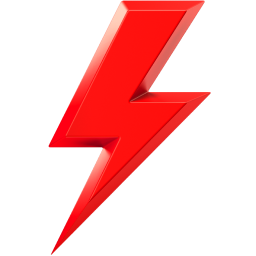Как восстановить удаленные сообщения в WhatsApp*
WhatsApp* — один из самых популярных мессенджеров для личных и профессиональных коммуникаций. Тем обиднее потерять доступ к важным сообщениям, которые были удалены по ошибке. К счастью, есть несколько способов вернуть переписку.
Содержание
- Восстановите переписку в WhatsApp* на Android при помощи Google Диска
- Восстановите переписку в WhatsApp* на Android через локальное хранилище
- Восстановите удаленные сообщения в WhatsApp* на iPhone с iCloud
Восстановите переписку в WhatsApp* на Android при помощи Google Диска
Для устройств на Андроид WhatsApp* предлагает удобную функцию – сохранить архив чатов на Google Диске, чтобы восстановить их позже при переустановке приложения.
Вот как восстановить переписку:
- Откройте WhatsApp*, нажмите на три точки в правом верхнем углу и выберите «Настройки».
- Перейдите в «Чаты».
- Пролистайте настройки вниз и выберите «Резервная копия чатов».
- Проверьте дату и время последнего резервного копирования.
- Удалить WhatsApp* с телефона и установите его на устройство из Google Play.
- Откройте WhatsApp*, подтвердите номер телефона и следуйте инструкциям на экране.
- Наконец, нажмите «Восстановить», чтобы вернуть доступ к переписке и медиафайлам.
Читайте по теме:
Что делать, если WhatsApp* не работает: 7 советов
Как экспортировать чаты и переписку из WhatsApp*
Восстановите переписку в WhatsApp* на Android через локальное хранилище
Приложение также создает локальный бэкап на устройстве. Как правило, он хранится 7 дней.
Вот как восстановить сообщения через местный бэкап:
- Откройте приложение «Проводник» и перейдите в папку с данными WhatsApp (обычно располагается по адресу /sdcard/WhatsApp/Databases).
- Переименуйте файл с резервной копией, который хотите восстановить, из msgstore-ГГГГ-ММ-ДД.1.db.crypt14 в msgstore.db.crypt14. Убедитесь, что дата соответствует тому файлу, который требуется восстановить.
- Удалите WhatsApp* и установите его на устройство из Google Play.
- Откройте WhatsApp*, подтвердите номер телефона и нажмите «Восстановить».
- После восстановления нажмите «Далее», чтобы завершить настройку приложения.
Восстановите удаленные сообщения в WhatsApp* на iPhone с iCloud
WhatsApp* позволяет хранить переписку на iCloud и восстанавливать их позже при переустановке приложения. Однако делать бэкап придется вручную.
Читайте по теме:
Не работает Telegram? 12 способов устранить проблемы с приложением
Не храните в облаке эти 5 типов файлов
Вот как восстановить переписку на айфоне:
- Убедитесь, что на гаджете есть резервная копия. Как правило, они расположены по адресу: WhatsApp > Настройки > Чаты > Резервная копия чатов. Не нажимайте «Создать резервную копию», иначе текущие чаты заменят предыдущую копию и вы не сможете восстановить удаленные сообщения.
- Удалите WhatsApp* с iPhone. Для этого зажмите иконку на домашнем экране и выберите «Удалить приложение».
- Запустите App Store и переустановите WhatsApp*.
- После установки запустите приложение, подтвердите номер телефона и следуйте инструкциям на экране.
- Когда появится подсказка, нажмите «Восстановить из копии».
- После нажмите «Далее» и завершите настройку учетной записи.
*принадлежит компании Meta, признана в РФ экстремистской и запрещена
Фото на обложке: Melnikov Dmitriy /
Нашли опечатку? Выделите текст и нажмите Ctrl + Enter
Материалы по теме
-
Пройти курс «Регистрация бизнеса: самозанятoсть, ИП или ООО»

- 1 Telegram рухнул: в России не работают десктопная и мобильная версии Проблемы с работой приложения отмечаются повсеместно 21 августа 17:12
- 2 В WhatsApp* появится функция изменения цвета интерфейса приложения Пользователям будет доступно две версии дизайна 21 августа 16:41
- 3 WhatsApp* разрешит скрывать номера телефонов под никнеймами Мессенджер тестирует новую функцию 21 августа 00:11
- 4 Илон Маск заявил об опасности использования WhatsApp* Проблема имеется с точки зрения защиты данных 07 июля 03:04